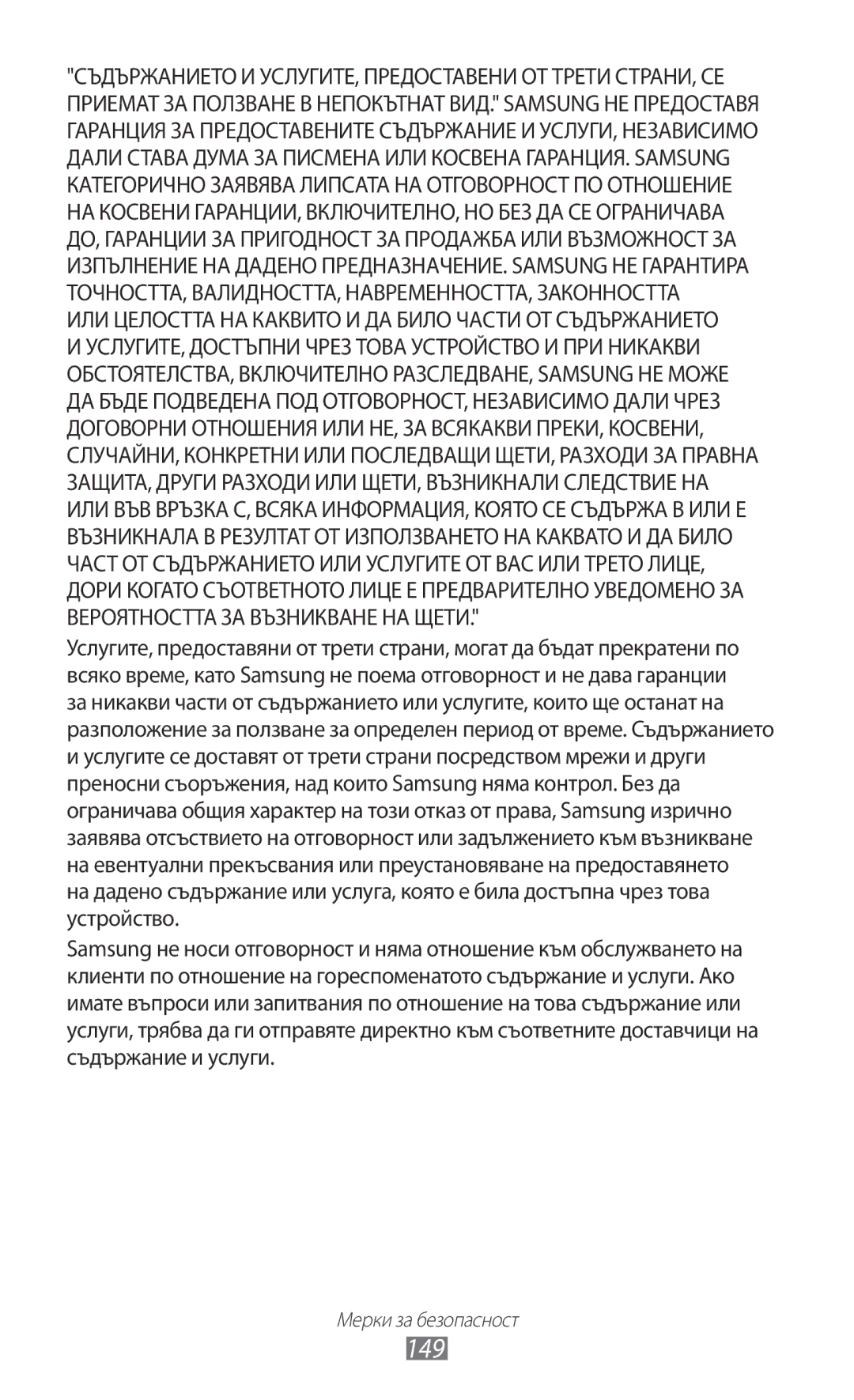Ръководство на потребителя
Първо прочетете този файл
Използване на това ръководство
Означава клавиш за край
Икони с инструкции
Моля, пазете това ръководство за бъдеща справка
Търговски марки
Авторско право
ЗА Divx Видеоклипове
Сглобяване
Съдържание
100
103
101
105
107
130
128
129
Разопаковане
Сглобяване
Поставяне на SIM или Usim карта и батерия
Сглобяване
››Зареждане с пътен адаптер
Зареждане на батерията
Сглобяване
››Зареждане с USB кабел
Поставяне на карта с памет по избор
››Изваждане на картата с памет
››Форматиране на картата с памет
Включване и изключване на устройството
Начални стъпки
Оформление на устройството
Опознаване на устройството
Клавиши
››Индикаторни икони
››Екран в готовност
Слушалки
Активирано Wi-Fi привързване
Свързана виртуална частна мрежа VPN
Гласово повикване в ход
››Панел за известия
Ползване на сензорния екран
Начални стъпки
Заключване или отключване на сензорния екран и клавишите
Моите файл... → Изображения → Прихващане на екрана
Достъп до менютата
Изберете меню или приложение
››Организиране на приложения
››Използване на диспечера на задачите
››Добавяне на нови екрани
››Стартиране на няколко приложения
Изберете кой визуален елемент да стартирате
Използване на визуални елементи
››Отваряне на панела с визуални елементи
››Добавяне на нови панели към екрана в готовност
Персонализиране на устройството
››Настройване на точен час и дата
Режим Меню изберете Настройки → Общи → Дата и час
››Смяна на тона позвъняване
››Настройване на силата на звука на тоновете на звънене
››Превключване към тих режим
››Избор на тапет за екрана в режим на готовност
››Заключване на устройството
››Регулиране на яркостта на дисплея
››Активиране на функция Намери моя телефон
››Заключване на SIM или Usim картата
Плъзнете плъзгача до Предупр. за смяна на SIM
Въвеждане на текст
››Промяна на режима на въвеждане на текст
Задръжте , за да отидете до настройките за
Тази икона се променя на . Изберете , за
Клавиатурата
Въвеждане на текст чрез глас
››Въвеждане на текст чрез начини за въвеждане
Въвеждане
Повторете стъпки 2-5, докато изпишете текста
››Копиране и вмъкване на текст
При последния символ, махнете пръста си
Разговори
Комуникация
››Осъществяване или отговор на повикване
Осъществяване на повикване
Набиране на международен номер
Отговаряне на повикване
Отхвърляне на повикване
За да приключите разговор, натиснете бутона на слушалката
››Използване на слушалки
››Използване на опции по време на гласово повикване
→ Заснемане
››Използване на опции по време на видео повикване
››Преглед и набиране на пропуснати повиквания
Настройка на автоматично отхвърляне
››Използване на допълнителни функции
Използване на режим FDN Фиксиран номер на набиране
За да добавите повече номера, повторете стъпки
Вашите настройки ще бъдат изпратени към мрежата
Настройка на прехвърляне на разговор
Настройка на изчакване на разговор
››Преглед на регистрите с повиквания
Регистри
Съобщения
Въведете името за профила
››Изпращане на текстово съобщение
››Настройка на профил за MMS
Изчакване сек Чака отговори от мрежата Разширени
››Изпращане на мултимедийно съобщение
Настройки Класа трафик Когато приключите, изберете Запази
Изберете профил за връзка
››Създаване на папка за управление на съобщения
››Преглед на текстово или мултимедийно съобщение
Режим Меню изберете Съобщения
Изберете Допълнителни → Добавяне на папка
Въведете телефонни номера ръчно
››Изпращане на SOS съобщение
››Настройка на имейл акаунт и профил
Имейл
Настройка на имейл акаунт
Акаунт
Опция Функция Защитена
››Изпращане на имейл съобщение
Избор на профил за имейли
Изберете имейл съобщение
››Преглед на имейли
››Синхронизиране на имейли с Exchange сървъра
Изберете Вход
Въведете URL на Exchange сървъра
Защитата
Режим Меню изберете ChatON
ChatON
Чат
Режим Меню изберете Social Hub
Social Hub
››Правене на снимка
Забавление
Камера
Място за запис по подразбиране
Направите според наличната памет
За да прегледате още снимки, превъртете наляво или надясно
Изберете , за да направите снимка
››Заснемане на панорамна снимка
››Заснемане на снимки в режим Усмивка
Баланс на
Преди камерата да заснеме снимка
Бялото Светлинните условия
Камерата
Черно-бели тонове
Опция Функция Ефекти
Експонация
Разпознаване
››Запис на видеоклип
Изберете , за да започнете записа
Видеоклип
››Персонализиране на настройките на видеокамерата
Бялото Светлинните условия Ефекти
Разклащане
Настройте силата на звука
Видео клипове
››Възпроизвеждане на видеоклип
››Поддържани файлови формати
Галерия
››Преглед на снимка
››Добавяне на музикални файлове в устройството
Музика
››Възпроизвеждане на слайдшоу
››Възпроизвеждане на музика
Да възобновите възпроизвеждането
››Създаване на списък за възпроизвеждане
››Достъп до дисков изглед
››Регулиране на настройките на музикалния плейър
Добави
Изберете Още → Настройки
Music Hub
Управлявайте FM радиото чрез следните бутони
FM радио
››Слушане на FM радиото
Включете слушалките в устройството
››Запис на песен от FM радиото
››Добавяне на радио станция в списъка с любими
››Персонализиране на настройките на FM радиото
Изберете , за да добавите към списъка с любими
Списъка с любими и изберете Преименуване или Премахни
››Игри или стартиране на приложения
Java
››Изтегляне на игри и приложения
Телефонен указател
Лична информация
››Създаване на запис
››Намиране на запис
››Създаване на ваша визитна картичка
››Задаване на предпочитан номер
Изберете името на записа от списъка със записи
Режим Меню изберете Телефонен ... → Предпочитани →
››Изтегляне на записи от вашите социални мрежи
››Създаване на група записи
››Копиране на записи от или в SIM или Usim картата
Календар
››Импортиране или експортиране на записи
››Създаване на събитие
››Спиране на аларма за събитие
››Преглед на събития
››Преглеждане на задачите
Задача
››Създаване на нова задача
Записване на глас
Записка
››Създаване на записка
››Преглед на записки
Повторете стъпки
››Възпроизвеждане на гласова бележка
Режим Меню изберете Записване
Цифра Функция
Изберете Настройки
››Персонализиране на настройките за запис на глас
Записа на глас Опция Функция Устройство за
Гласова бележка, която да прикачите
››Създаване на интернет профил
Уеб
Интернет
››Разглеждане на уеб страници
Изход Затворете уеб браузъра
Превключете между текущо отворените прозорци
››Отбелязване на предпочитаните ви интернет страници
Навигация
››Достъп до скорошна история или често посещавани страници
Навигационните карти, вашето текущо местоположение
Samsung Apps
››Създайте профил на синхронизация
Синхронизиране
››Начало на синхронизиране
Изберете Създаване на профил за синхронизация и
Google
YouTube
Възможност за свързване
Bluetooth
››Включване на функцията за безжична Bluetooth връзка
Възможност за свързване
››Активиране на функция Wlan
Wi-Fi
››Персонализиране на профила за връзка
››Откриване и свързване към Wlan мрежа
››Свързване към Wlan устройство директно
››Свързване към Wlan чрез Wi-Fi защитена настройка WPS
Свързване на вашето устройство с друго Wlan устройство
Изпращане на данни чрез Wlan
Получаване на данни чрез Wlan
AllShare
Видеоклипове Други устройства с Dlna Споделяне на
Снимки Други устройства с Dlna Споделяне на
Изберете Отдалеч. у-во
››Възпроизвеждане на файлове от едно устройство на друго
Режим Меню изберете AllShare
100
Споделяне на мобилни мрежи
Привързване
Устройства
101
››Активиране на GPS функцията
Режим Меню изберете Настройки → Позиция
Плъзнете плъзгача до Обслужване по местоположение
102
››Подобряване на GPS функционалността
››Преглед на вашата позиция
103
Връзки с компютър
››Връзка със Samsung Kies
104
››Свързване като устройство за съхранение
››Използване на устройството като безжичен модем
105
Връзки с виртуални частни мрежи
››Задаване на връзки с VPN
106
››Свързване към частна мрежа
Опция Функция Акт.таен низ за
Въведете L2TP тайната парола
Калкулатор
Инструменти
Caster
››Изпращане на данни до вашето устройство
››Изпращане на данни до Caster
Часовник
››Преглед на прехвърлени данни
››Настройване на нова аларма
››Изтриване на аларма
››Спиране на алармата
››Създаване на световен часовник
››Използване на хронометъра
Моите файлове
Настолен часовник
››Използване на таймер за обратно броене
››Поддържани формати на файлове
111
››Разглеждане на файл
Изберете Още → Задаване като → Тапет → Настрой
››Задаване на изображение като тапет
112
Създайте нов документ
Polaris Office
Отваряне на документ
113
››Импортиране на файлове
Гласови команди
››Експортиране на файлове
114
Достъп до меню Настройки
Настройки
Режим полет
Мрежа
Възможност за свързване
Позиция
116
Персонализирайте настройките, свързани с GPS връзките Стр
117
Звук
Показване
Page
119
››Език
››Гласов вход и изход
››Достъпност
››Движения
››Местоположение за инсталиране
››Памет
››Защита
››Хоризонтално калибриране
121
Промяна на парола Променете паролата на устройството
››Актуализация на софтуера
››Относно телефона
››Лицензи
122
Уведомяване
Акаунти
Повикване
››Нулиране
››Текстови съобщения
››Повтаряне на предупреждение
124
Персонализирайте настройките за функциите за съобщения
››Email акаунт
››Мултимедийни съобщения
››Опции за изпращане
125
››Блокиране на еmail-и
››Опции за получаване
››Списък в нишки
126
127
Сертификати на сървъри Вижте информация за
128
129
Качване в Общности
Настройки за докинг
Търси
130
131
Разрешаване на проблеми
132
Сензорният екран отговаря бавно или неправилно
133
Не може да се осъществят входящи повиквания
134
Устройството Ви е горещо на пипане
135
136
Не може да се намери друго Bluetooth устройство
137
Мерки за безопасност
138
Когато сте в самолет, изключвайте устройството
139
Не използвайте устройството в близост до пейсмейкър
Използвайте устройство за разговори без ръце
140
Не оставяйте устройството си на стръмни повърхности
141
Пазете устройството сухо
Не оставяйте устройството в близост до магнитни полета
142
Намалете риска от нараняване при повтарящи се движения
143
Проявете внимание при излагане на мигаща светлина
Когато говорите по устройството
144
Защитете слуха и ушите си, когато използвате слушалки
Не носете устройството в задния си джоб или около кръста
При почистване на устройството
145
Работете внимателно със SIM картите или картите с памет
146
Осигурете достъп до услуги при спешни ситуации
Защитете своите лични и важни данни
147
148
Правилно изхвърляне на батериите в този продукт
149
Деактивиране 109 спиране 109 създаване
Показалец
150
151
ChatON 54 Чат
152
Достъп до гласовата поща 48 изпращане на SOS
Създаване на имейл акаунти 50 управление
153
Таймер 110 тапет 31 текстови записки 83 текстови съобщения
Декларация за съответствие R&TTE
За да инсталирате Kies синхронизация с компютър